新版水星路由器用的 melogin·cn 作为手机设置的登录地址,下面就简单介绍其设置步骤:

第一步:正确连接
1.把水星路由器接通电源,正确插入网线,猫分下来的主网线插在wan口。

2.用手机设置水星路由器上网时,手机需要先连接到它的wifi信号,打开手机设置-找到WLAN-连接没有密码的MERCURY_XXXX无线信号(这一步新路由器是没有密码的,如果有密码请先恢复出厂设置)。

第二、手机设置路由器上网
1、设置登录密码
在手机浏览器中输入:melogin.cn 打开设置界面——>根据页面提示,给水星路由器设置一个“登录密码”,如图。
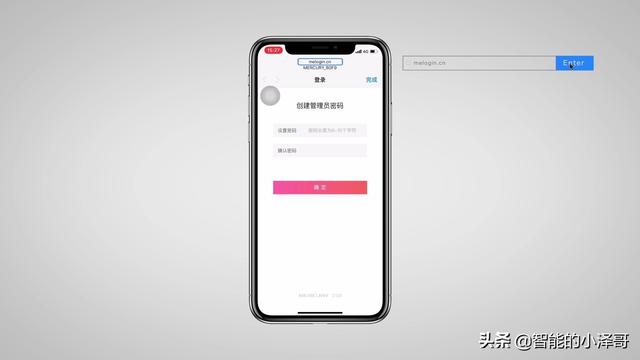

一般会建议你设置字母数字加符号,这样安全系数高些不容易被破解,设置好后记得截图保存或者写在便利贴贴在路由器上以免忘记密码。
2、设置上网参数
水星路由器,会自动检测你家宽带的上网方式,请根据检测结果,设置上网参数。路由器上网方式有以下二种:
(1)、宽带拨号上网
如果系统检测到上网方式为:宽带拨号上网 ——>那么,需要在页面中,填写运营商提供的 宽带账号、宽带密码,如图。
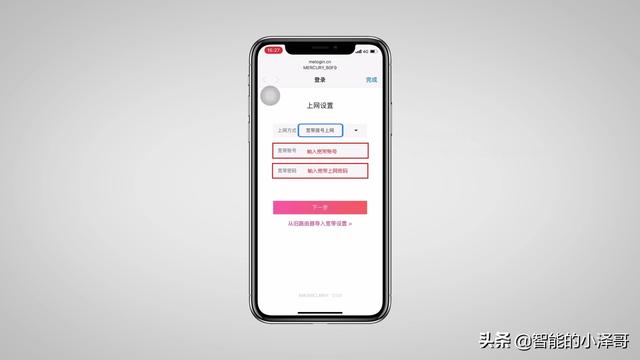
(2)、自动获得IP地址
如果系统检测到上网方式为:自动获得IP地址 ,则不需要设置上网参数,直接点击“下一步”就可以了。
固定IP地址一般家庭都用不到,这里就不做详细的介绍了。
第三、设置无线参数
根据页面的提示,自行设置路由器的 无线名称、无线密码。

这里为什么要设置两个无线名称呢,下面来个大家科普下:
无线wifi2.4G和5G主要有频率、穿透能力和传输速率的区别:
1、频率的不同,2.4G频率范围:2397(1M)/2398(2M)-2485Mhz。5G Wi-Fi运行在5GHz以上的高频段,宽带能提高到40MHz甚至80MHz。
2、穿透能力的不同,5GHz比2.4GHz的衰减更强,难穿过障碍物。
3、传输速率的不同,2.4G模块JF24C的传输速率可达到1Mbps。5G Wi-Fi的入门级速度是433Mbps,高性能的5G Wi-Fi还能达到1Gbps以上。
重要提示:
①、无线名称:建议用字母、数字或者字母与数字的组合进行设置。切勿用中文汉字设置,因为部分手机、平板电脑、笔记本电脑等无线设备,并不支持中文名称的无线信号。














